安裝 Logitech Options 之後,您可以使用「手勢/瀏覽」按鈕搭配滑鼠移動動作來執行手勢。
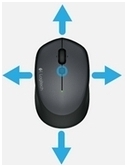
若要執行手勢:
提示:您可以使用 Logitech Options 將手勢指派到其他 M535 / M336 / M337 按鈕。請參閱「使用 Logitech Options 自訂 M535 / M336 / M337 滑鼠手勢」。
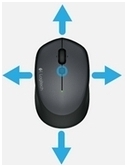
若要執行手勢:
- 在上下左右移動滑鼠時,按住手勢按鈕不放。
| 手勢 | Windows 7 和 8 | Windows 10 | Mac OS X |
 |
向左貼齊 | 向左滑動 | 向左滑動 |
 |
最大化視窗 | 工作檢視 | Mission Control |
 |
向右貼齊 | 向右滑動 | 向右滑動 |
 |
顯示桌面 | 顯示/隱藏桌面 | App Expose |
提示:您可以使用 Logitech Options 將手勢指派到其他 M535 / M336 / M337 按鈕。請參閱「使用 Logitech Options 自訂 M535 / M336 / M337 滑鼠手勢」。
重要須知:韌體更新工具不再由 Logitech 支援或維護。我們強烈建議為支援的 Logitech 裝置使用 Logi Options+。在此過渡期間,我們會隨時為您提供協助。
重要須知:Logitech Preference Manager 已不再由 Logitech 支援或維護。我們強烈建議為支援的 Logitech 裝置使用 Logi Options+。在此過渡期間,我們會隨時為您提供協助。
重要須知:Logitech Control Center 已不再由 Logitech 支援或維護。我們強烈建議為支援的 Logitech 裝置使用 Logi Options+。在此過渡期間,我們會隨時為您提供協助。
重要須知:Logitech Connection Utility 已不再由 Logitech 支援或維護。我們強烈建議為支援的 Logitech 裝置使用 Logi Options+。在此過渡期間,我們會隨時為您提供協助。
重要須知:Unifying Software 已不再由 Logitech 支援或維護。我們強烈建議為支援的 Logitech 裝置使用 Logi Options+。在此過渡期間,我們會隨時為您提供協助。
重要須知:羅技不再支援或維護 SetPoint 軟體。我們強烈建議為支援的 Logitech 裝置使用 Logi Options+。在此過渡期間,我們會隨時為您提供協助。
常見問答集
沒有適用於此區段的產品
沒有適用於此產品的下載項目
沒有適用於此版本的下載項目。
顯示所有下載
